الإعلانات
لم يكن سرًا أن Google تستخدم معلوماتك الشخصية (سجل الويب وبيانات المتصفح) بشكل افتراضي لتخصيص نتائج البحث. ما يعنيه في الأساس هو أن ما تراه لبعض عمليات بحث Google يختلف (قليلاً) عما يراه الآخرون في عمليات البحث نفسها.
قد تعجبك الميزة (ولكنك تريد إيقاف تشغيلها لبعض عمليات البحث) أو قد ترغب في تعطيلها تمامًا - الأمر متروك لك ولأغراضك.
ستبحث هذه المشاركة في طرق مختلفة للقيام بذلك.
1. تعطيل تخصيص Google: الدليل الرسمي (المتصفح المستقل)
جوجل لديه طريقة رسمية ل تعطيل الميزة (أنا أدرجها أولاً لأنها رسمية ، ليس لأنه أسهل طريقة للقيام بذلك).
لتعطيل تخصيص Google ، ستحتاج إلى القيام بما يلي:
- تسجيل الخروج من Google عند البحث (أو: تعطيل / إيقاف مؤقت و إزالة سجل الويب الخاص بك على Google) ؛
- بمجرد تسجيل الخروج ، في الزاوية العلوية اليمنى من صفحة نتائج البحث ، انقر فوق سجل الويب و هناك تعطيل التخصيص (أو: امسح ملفات تعريف الارتباط في متصفحك).
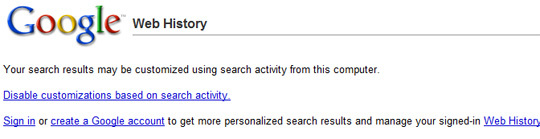
2. تعطيل تخصيص Google: لمرة واحدة (متصفح مستقل)
مرة أخرى ، قد تعجبك الميزة وحقيقة أن Google تحاول أن تعرض لك ما تريده حقًا (مواقعك المفضلة أو المواقع التي من المرجح أن يعجبك في المقدمة) ، ولكن في بعض الحالات ، سترغب في رؤية نتائج "حقيقية" (على سبيل المثال ، للتحقق من كيفية موقع الويب الخاص بك تفعل).
في هذه الحالة ، ما عليك القيام به هو تعديل مسار عنوان URL لاستعلام البحث يدويًا: ما عليك سوى إضافة هذه المعلمة:
pws = 0
تزيل المعلمة "˜pws = 0 ″ ² تخصيص البحث:

إذا كنت لا ترغب في إضافة المعلمة يدويًا ، فاستخدم التطبيق المختصر للمتصفح (من باب المجاملة مدونة نظام Google):
أوقف تخصيص Google
ما عليك سوى سحبه إلى شريط أدوات الإشارات المرجعية والنقر بعد البحث في Google. ستتم إضافة المعلمة وإعادة تحميل نتائج البحث لك لترى نتائج إلغاء التخصيص.
3. تعطيل تخصيص Google: FireFox
إذا كنت لا تريد العبث بإعدادات Google (إذا كنت لا تريد تعطيل سجل البحث وإزالته ، على سبيل المثال) ولكن في الوقت نفسه لا تقدر تخصيص Google لنتائج بحثك ، استخدم ملحق FireFox هذا المسمى Google عالمي.
جوجل العالمية سيتيح لك إلغاء تخصيص جميع عمليات البحث في Google ، ولكن بصرف النظر عن هذا البرودة ، سيتيح لك أيضًا رؤية نتائج البحث بسهولة لبلدان أخرى (مكون إضافي رائع!)
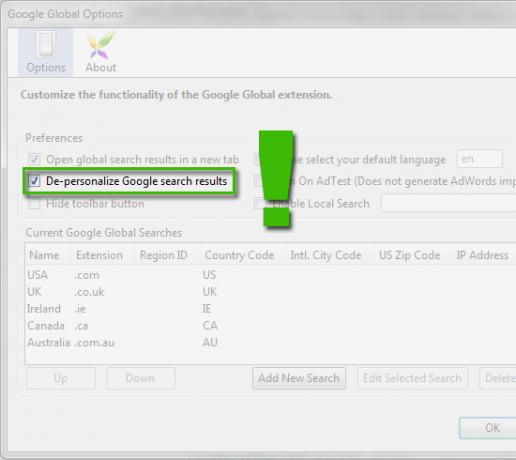
4. تعطيل تخصيص Google: Google Chrome
لست على دراية بامتداد مماثل من شأنه تعطيل تخصيص بحث Google في Google Chrome ولكنني تمكنت من تعيين ذلك يدويًا. استخدم هذا المنشور في إزالة البحث المخصص في Chrome كخطوة رائعة خطوة بخطوة:
- انتقل إلى "الخيارات" وانقر على "إدارة" بجوار "محرك البحث الافتراضي“;
- انقرأضف"لإنشاء محرك بحث جديد وملء التفاصيل:
- اسم: اسم محرك البحث الجديد (الافتراضي) الخاص بك
- الكلمة الرئيسية: يتيح لك الوصول إليه مباشرة من شريط العناوين (الكلمات الرئيسية الذكية في FireFox) ؛
- URL: أضف عنوان URL لصفحة نتائج البحث هنا ، واستخدم العنصر النائب ٪س لإظهار أين يجب أن يكون الاستعلام.
مهم! تشمل pws = 0 معلمة لإنشاء استعلام بحث غير مخصص:
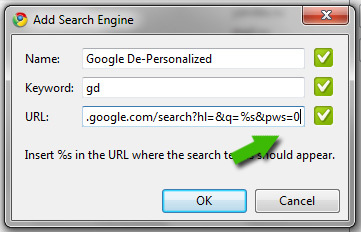
أخيرًا ، قم بتعيين محرك البحث الجديد كمحرك افتراضي:
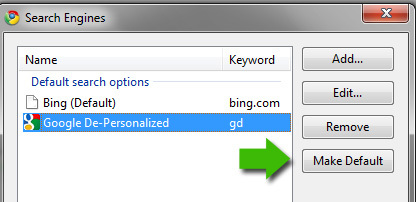
هل أوقفت يومًا نتائج Google المخصصة؟ هل تعرف طريقة أخرى لم نقم بتغطيتها هنا؟ يرجى مشاركة آرائك في قسم التعليقات أدناه.
آن سمارتي مستشارة تحسين محركات البحث في seosmarty.com ، مدون التسويق عبر الإنترنت ومستخدم نشط لوسائل التواصل الاجتماعي. يرجى متابعة Ann على Twitter باسم seosmarty


